Подключение к MS SQL Server из QGIS запущенного в Linux
Инструкция по настройки unixODBC и QGIS, для подключения к MS SQL Server
Введение
QGIS имеет возможность подключаться к MS SQL Server и работать с его "родными" типами Geometry и Geography. Подключение под ОС MS Windows обычно не вызывает ни каких проблем, следует лишь ввести название сервера и имя БД. В ОС Linux эта операция несколько сложнее, и может вызвать проблемы у многих пользователей.
Провайдер MS SQL Server для QGIS при подключения использует модуль QtSql и один из его драйверов - QODBC. Драйвер QODBC на Linux реализован поверх unixODBC. Он в свою очередь, для работы с MS SQL Server использует библиотеку FreeTDS и odbc драйвер, написанный на её базе.
Настройка MS SQL Server
Для начала необходимо убедиться, что SQL Server принимает сетевые подключения. Для этого, в SQL Server Configuration Manager необходимо включить протокол соединения TCP/IP.
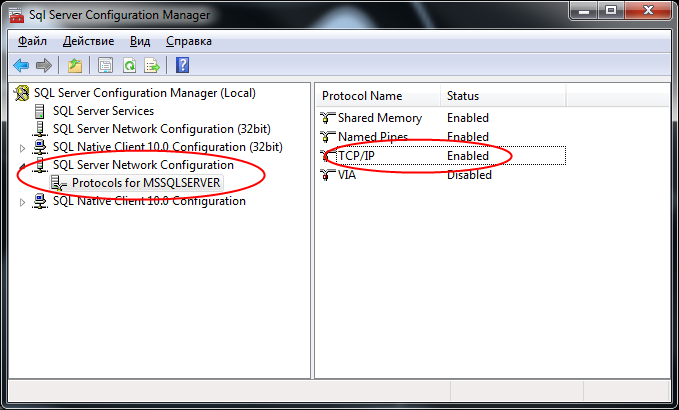
В списке "SQL Server Network Configuration" выберите необходимый инстанс (в моем случае это "MSSQLSERVER"). В таблице с доступными протоколами TCP/IP должен иметь статус Enabled. Если это не так, необходимо включить его, открыв двойным щелчком форму свойств и установив свойство Enabled равным "Yes".
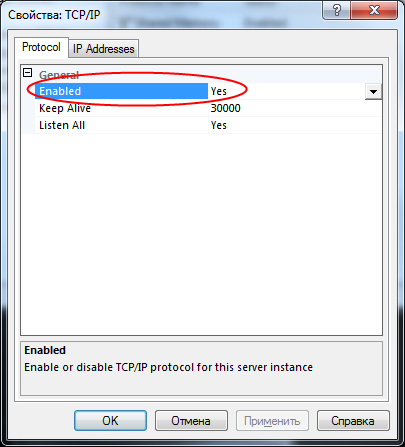
На этой же форме, на вкладке "IP Addresses" можно проверить, стандартный ли порт (1433) выставлен для этого инстанса.
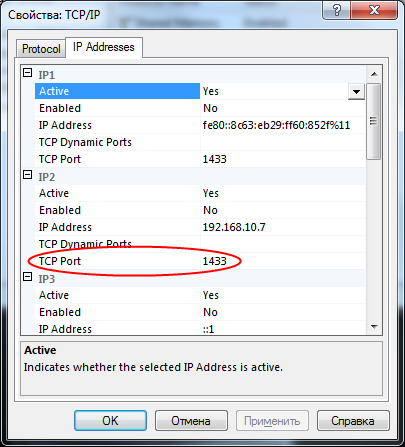
Если включен брандмауэр, то необходимо добавить этот порт в список исключений.
Установка необходимых пакетов на клиенте
Для работы будут необходимы следующие пакеты:
- qt-odbc
- freetds
Установка для Fedora (16+)
Минимально для работы и тестирования соединения необходимы:
sudo yum install qt-odbc freetds
Для возможности настройки в графическом режиме дополнительно понадобятся:
sudo yum install unixODBC-kde
Установка для Ubuntu (12.04+) и Debian (squeeze+)
Минимально для работы необходимы:
sudo apt-get install libqt4-sql-odbc tdsodbc
Для возможности настройки в графическом режиме и тестирования соединения дополнительно понадобятся:
sudo apt-get install freetds-bin unixodbc unixodbc-bin
Поверка соединения через FreeTDS
Чтобы убедится, что соединение с вашим MSSQL Server возможно, настроим и проверим соединение средствами самой библиотеки FreeTDS. Для этого в конфигурационный файл /etc/freetds.conf необходимо добавить следующее содержание:
[MSTEST] host = 192.168.0.100 port = 1433 tds version = 8.0